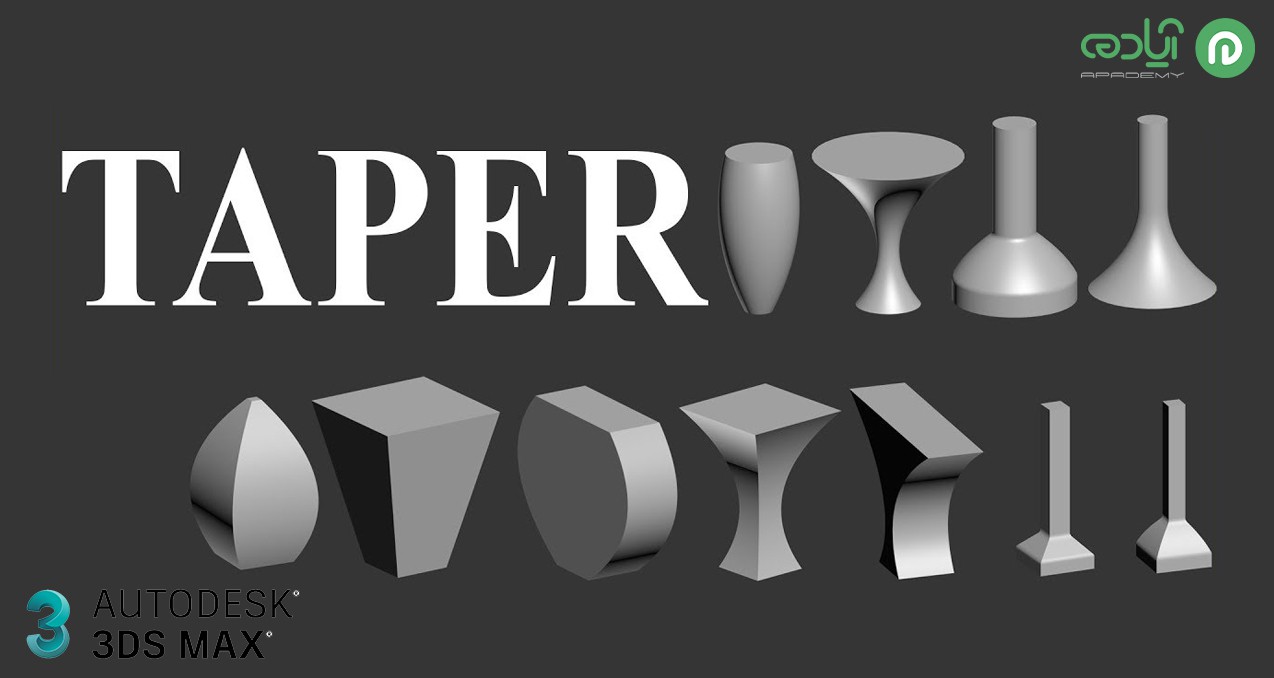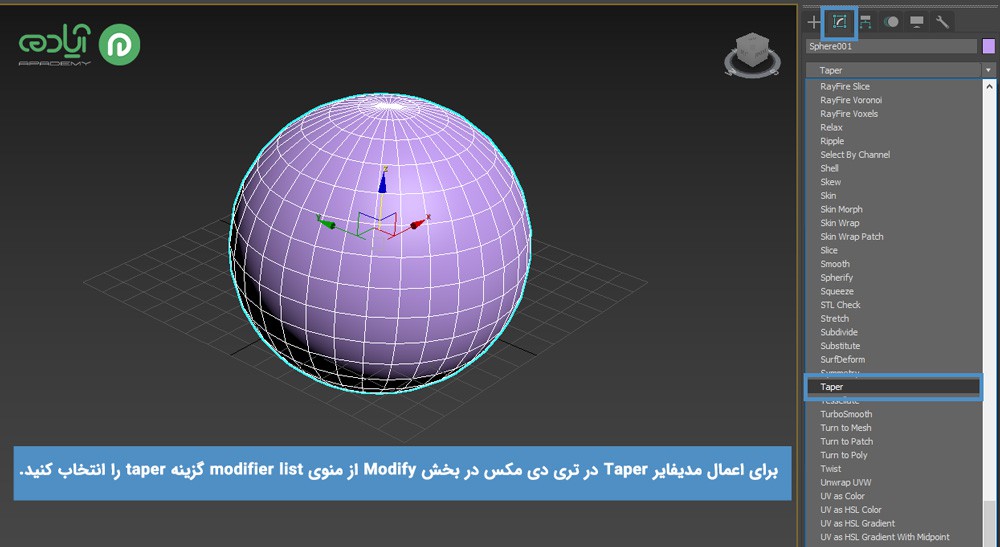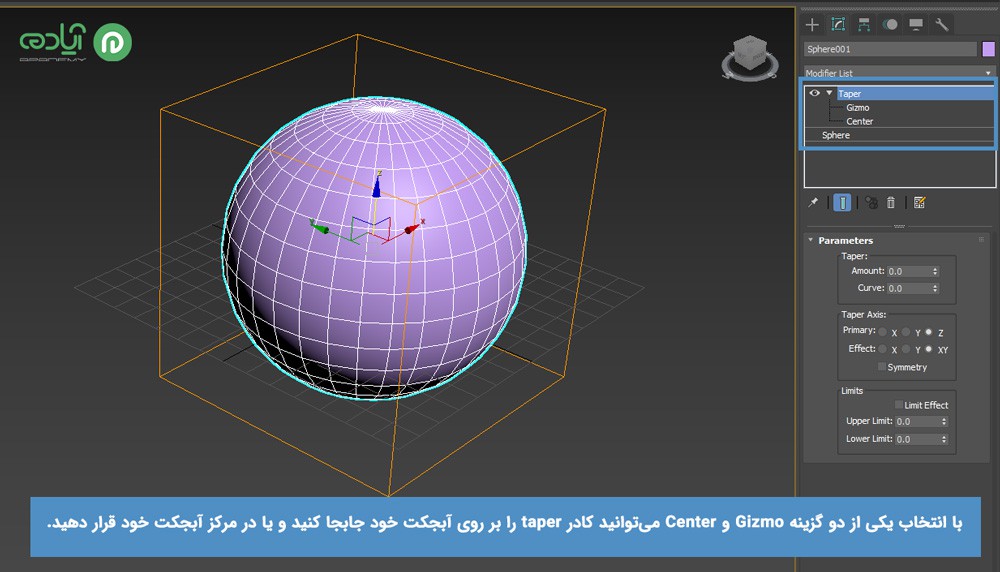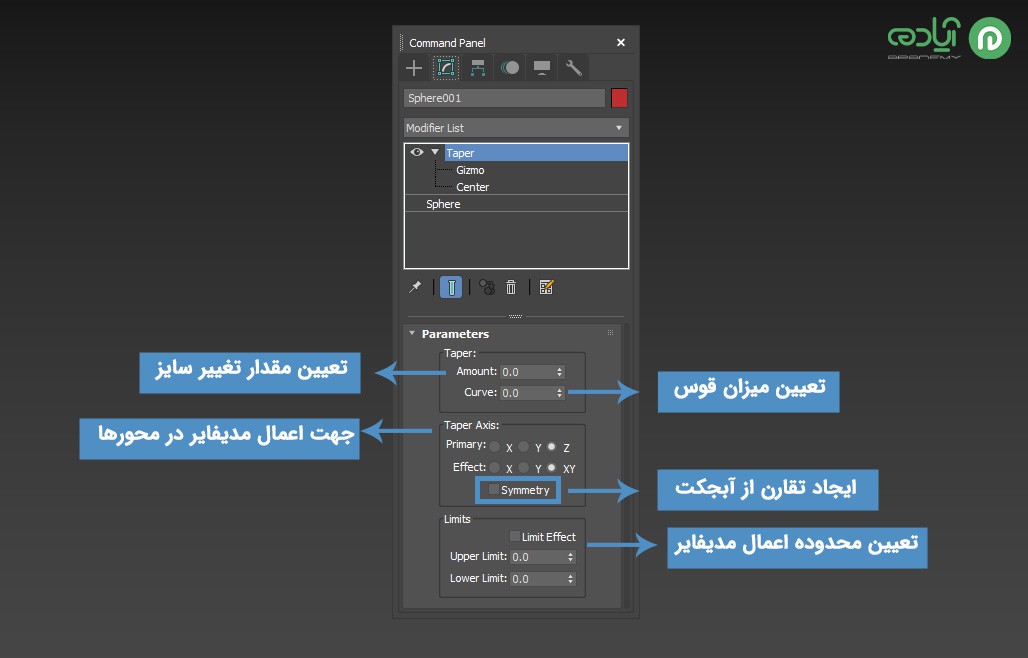آموزش مدیفایر Taper در تری دی مکس
در نرمافزار تری دی مکس مدیفایرهای مختلف و زیادی وجود دارند که کاربران میتوانند با توجه به کاربرد آنها از این مدیفایرها در مدلسازیهای خود استفاده کنند در اصلا با استفاده از مدیفایرها شما میتوانید ترسیمات و مدلهای خود را در تری دی مکس اصلاح و یا ویرایش کنید در مقالات قبلی با بعضی از این Modifier ها آشنا شدید. در این مقاله قصد داریم یکی دیگر از مدیفایرهای کاربردی در تری دی مکس را به شما معرفی کنیم با ما همراه باشد تا با کاربرد مدیفایر Taper در تری دی مکس آشنا شوید. اگر علاقه مند به شبیه سازی طرح ها و ایده های خود در نرمافزار تری دی مکس هستید میتوانید پکیج آموزش تری دی مکس را از سایت آپادمی تهیه کنید.
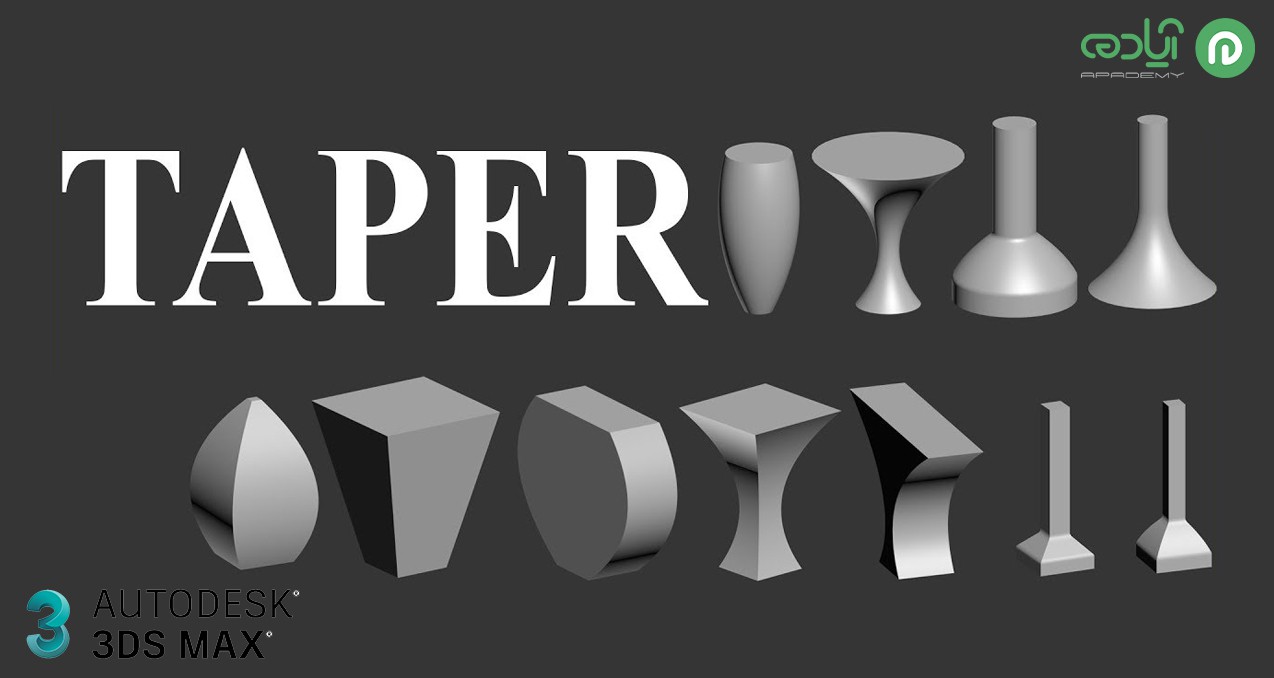
کاربرد مدیفایر Taper در تری دی مکس
یکی از مدیفایرهای کاربردی در تری دی مکس، مدیفایر Taper است. همانطور که میدانید و در مقالات قبلی توضیح دادیم با استفاده از مدیفایرها و دستورات مختلف، میتوانید احجام ساده را در تریدی مکس به احجام پیچیده تبدیل کنید. گاهی ممکن است پس از ترسیم مدل مورد نظر در تری دی مکس قصد داشته باشید قسمتی از آبجکت خود را تغییر شکل و سایز دهید که برای این کار میتوانید از روشهای مختلفی استفاده کنید و یا آبجکت خود را به edit Polly تبدیل کنید و تغییرات مورد نظر خود را روی آبجکت اعمال کنید ولی ما راهی ساده تر را به شما پیشنهادی میکنیم شما میتوانید با استفاده از مدیفایر Taper در تری دی مکس تغییرات مورد نظر خود را به راحتی اعمال کنید.
مقاله پیشنهادی: تری دی مکس چیست؟
نحوه دسترسی به مدیفایر Taper در تری دی مکس
برای اعمال برای ایجاد تغییرات در مدل و آبجکت مورد نظر ابتدا باید آبجکت را انتخاب کنید سپس از Command Panel وارد بخش Modify شوید و از منوی modifier list گزینه taper را انتخاب کنید. پس از اعمال مدیفایر در Command panel در قسمت Parameters گزینه هایی به نمایش گذاشته میشود که میتوانید با تغییر آن ها شکل و یا سایز آبجکت مورد نظر خود را تغییر دهید.
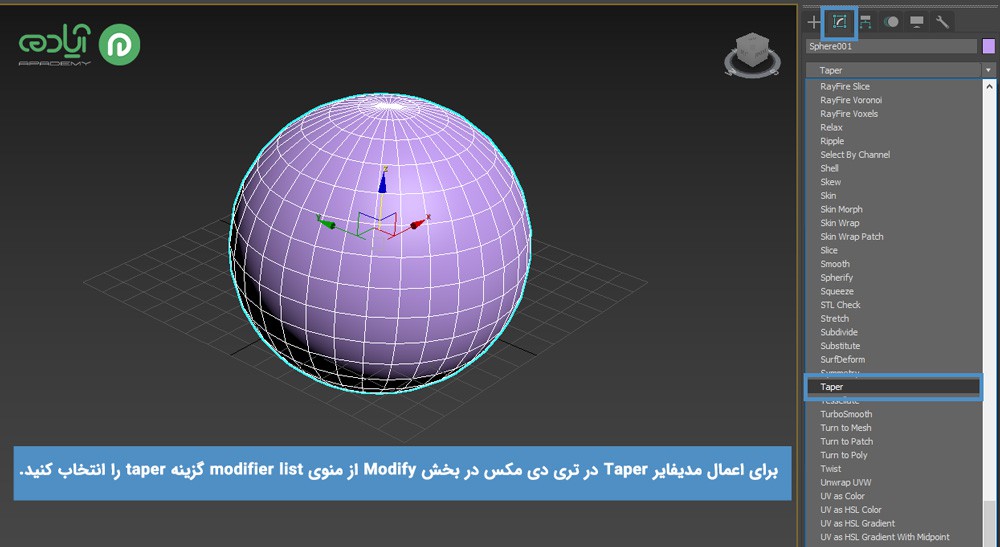
پارامترهای مدیفایر Taper در تری دی مکس
با انتخاب مدیفایر Taper از منوی Modifier list مدیفایر روی شکل مورد نظر اعمال میشود که با تنظیم و تغییر پارامترهای این مدیفایر میتوانید فرم آبجکت خود را تغییر دهی. برای انجام این تغییرات ابتدا روی فلش کوچک کنار مدیفایر Taper کلیک کنید همانطور که در تصویر مشاهده میکنید دو گزینه Gizmo و Center وجود دارد که با انتخاب هر یک میتوانید کادر taper را بر روی آبجکت خود جابجا کنید و یا در مرکز آبجکت خود قرار دهید.
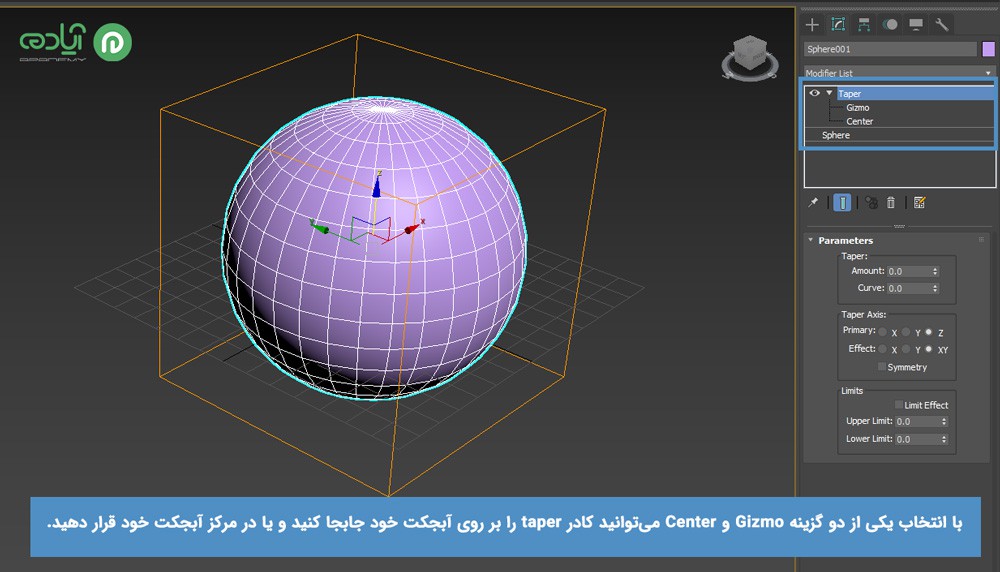
مقاله پیشنهادی: Modifiers در تری دی مکس
در این قسمت پارامترهای مدیفایر Taper را به شما آموزش می دهیم تا با ایجاد تغییرات بتوانید فرم دلخواه خود را با این مدیفایر ایجاد کنید.
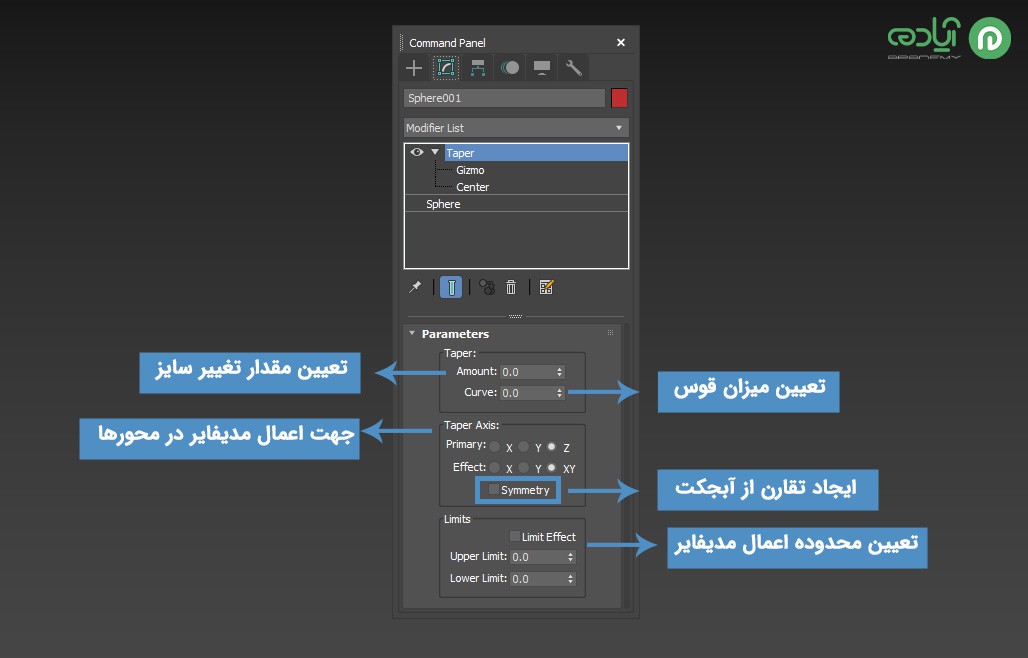
Amount: اولین پارامتر Amount است که با تغییر این گزینه میتوانید سایز حجم خود را تعیین کنید هرچه عدد وارد شده بزرگتر باشد آبجکت شما پهن تر و هرچه عدد کمتری وارد کنید آبجکت شما باریک تر خواهد شد.
Curve: گزینه Curve برای تعیین مقدار قوس در پهلوهای آبجکت شما میباشد که با تغییر عدد در این قسمت میتوانید به میزان دلخواه قوس ایجاد کنید برای این کار هرچقدر مقدار کمتری وارد کنید قوس به سمت داخل و هرچه بیشتر باشد قوس به سمت بیرون ایجاد میشود.
Taper Axis
در این بخش میتوانید جهت اعمال مدیفایر taper را مشخص کنید که بر اساس کدام یک از محورهای x,y,z باشد همچنین میتوانید با زدن تیک گزینه Symmetry از آبجکت خود تقارن ایجاد کنید.
Limits
با فعالکردن تیک گزینه Limit Effect میتوانید یک محدوده برای اعمال مدیفایر تعیین کنید که از قسمت Upper Limit میتوانید محدوده مورد نظر از بخش بالایی و از قسمت Lower Limit محدودیت از بخش پایینی را تعیین و اعمال کنید.
مقاله پیشنهادی: مدیفایر Extrude در تری دی مکس
امیدوارم از این مقاله لذت برده باشید برای مشاهده مقالات آموزشی وارد سایت آپادمی شوید و از آموزشهای رایگان بهرمند شوید.